Открыть Проводник в Windows 10 можно несколькими способами, используя средства операционной системы (ОС). В качестве альтернативы есть возможность создать ярлык быстрого запуска на рабочем столе, который впоследствии переместить на нижнюю панель или в любую директорию жесткого диска. Устанавливать дополнительное программное обеспечение для выполнения поставленной задачи не потребуется.
Как зайти в Проводник на Windows 10
Чтобы запустить файловый менеджер Проводник в Windows 10, потребуется воспользоваться системными средствами и возможностями, которые предоставляются пользователю по умолчанию.
С помощью горячих клавиш
В Windows 10 на системном уровне заложен набор специальных комбинаций клавиш, посредством нажатия на которые можно инициализировать запуск программного обеспечения или выполнить определенные действия. Чтобы включить и вывести на экран файловый менеджер, необходимо нажать сочетание Win + E .
Через ярлык на панели задач
После инсталляции ОС значок менеджера файлов по умолчанию закреплен на панели задач — находится в нижней части интерфейса. Чтобы вызвать окно программы, требуется один раз нажать левой кнопкой мыши по иконке в виде желтой папки.
Как перезапустить Проводник Windows (восстановить Проводник)?
![]()
Если пользователь вносил изменения в параметры компьютера и значок на панели отсутствует, потребуется предварительная настройка. Пошаговое руководство:
- Развернуть меню « Пуск ».
- В списке установленных приложений зайти в каталог « Служебные — Windows ».
- Кликнуть правой кнопкой мыши по иконке Проводника .
- Выбрать опцию « Дополнительно » → « Закрепить на панели задач ».
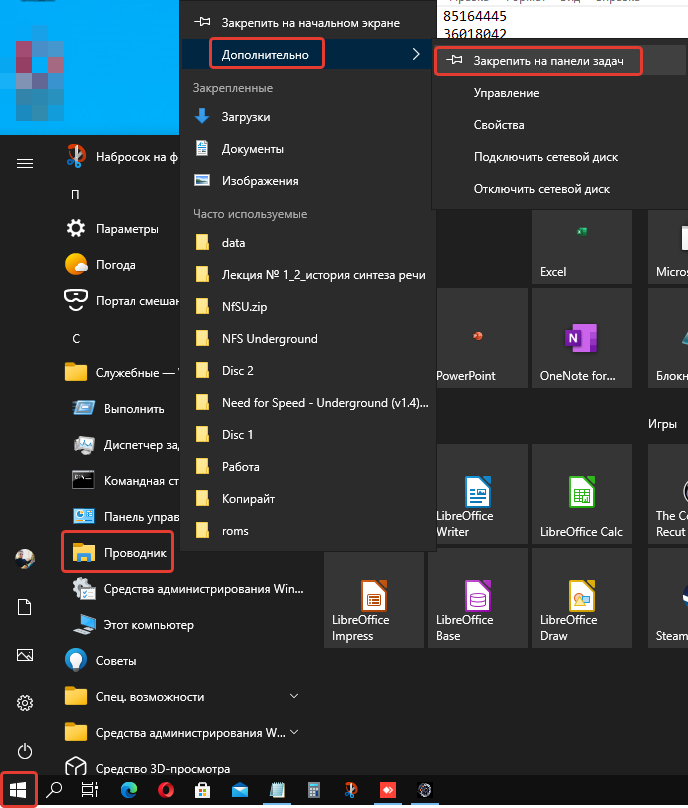
После выполнения инструкции соответствующая иконка сразу отобразится в указанном ранее месте.
Путем ввода поискового запроса
Для быстрого запуска определенного приложения можно воспользоваться системным поиском. Пошаговое руководство:
- Кликнуть по поисковой строке в нижней части экрана или нажать сочетание клавиш Win + S .
- Ввести запрос « Проводник ».
- Щелкнуть один раз по соответствующему результату.
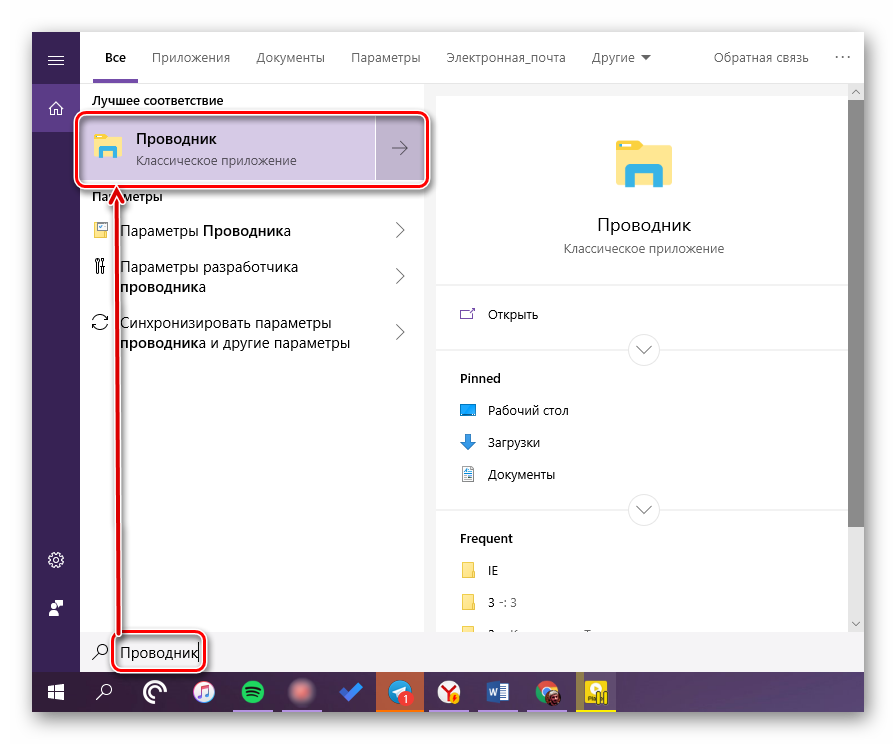
Обратите внимание! В качестве альтернативы для поиска можно использовать англоязычное название приложения — explorer.exe .
Из контекстного меню кнопки Пуск
Этот элемент вмещает в себя инструменты для запуска наиболее значимых пользователю приложений и функций. Чтобы запустить менеджер через соответствующее меню интерфейса, необходимо:
- Кликнуть ПКМ по иконке « Пуск », которая располагается в нижнем левом углу экрана.
- Нажать по строке « Проводник ».

Обратите внимание! Альтернативный способ открытия контекстного меню — нажать комбинацию клавиш Win + X .
Через меню «Пуск»
В « Пуске » находится список всех установленных в ОС приложений — оттуда можно запустить файловый менеджер. Пошаговое руководство:
- Открыть « Пуск ».
- В списке программ войти в директорию « Служебные — Windows ».
- Кликнуть по значку « Проводник » левой кнопкой мыши для запуска.
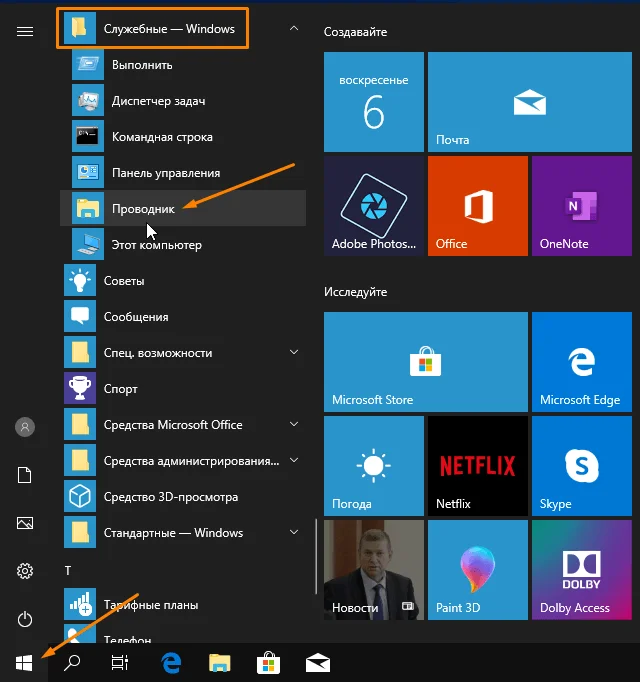
Важно! Для быстрой инициализации файлового менеджера в будущем можно разместить соответствующий ярлык на начальном экране меню « Пуск ». Необходимо при выполнении третьего шага инструкции нажать ПКМ по иконке и выбрать опцию « Закрепить на начальном экране ».
При помощи ввода консольной команды
Вызвать окно диспетчера файлов можно посредством ввода консольной команды explorer.exe . Делается это в специальных средствах ОС.
Пошаговое руководство по использованию в « Командной строке »:
- Развернуть окно « Пуск ».
- В перечне программ открыть папку « Служебные — Windows ».
- Запустить соответствующее приложение и ввести команду.

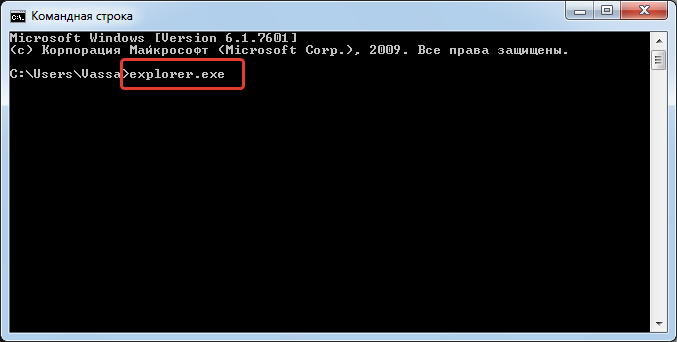
Запуск менеджера через оболочку PowerShell :
- Раскрыть контекстное меню Пуск .
- Кликнуть по строке Windows PowerShell .

- После запуска консоли выполнить команду explorer .
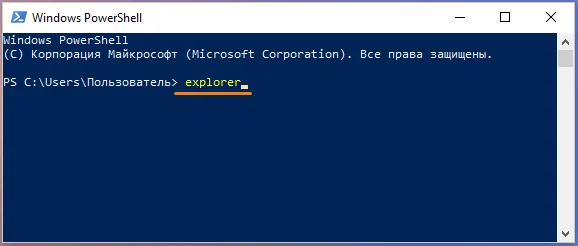
Вход в диспетчер файлов с помощью интерпретатора команд:
- Нажать комбинацию клавиш Win + R .
- Вписать explorer.exe .
- Нажать Enter или кнопку ОК .
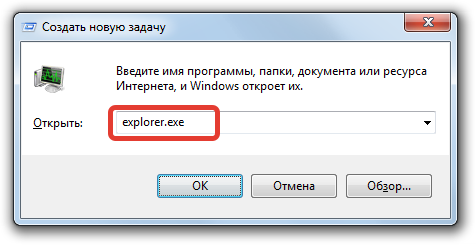
Создание ярлыка для быстрого запуска на рабочем столе
Настроить быстрый запуск менеджера можно путем создания специального значка на рабочем столе. Пошаговое руководство:
- Кликнуть ПКМ в любом свободном месте заглавного экрана. Выбрать опцию « Создать » → « Ярлык ».
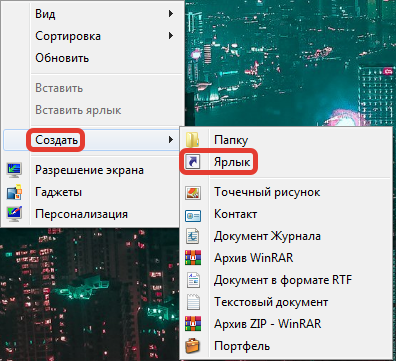
- В появившемся окне ввести команду explorer.exe , нажать Далее .
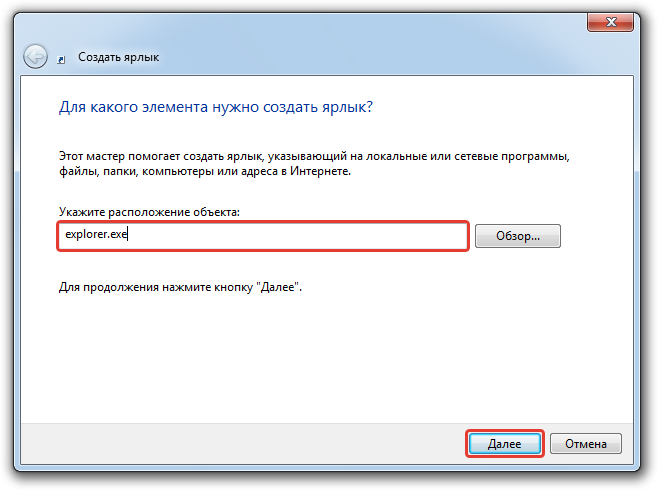
- Вписать название элемента (любое).
- Щелкнуть по кнопке Готово .
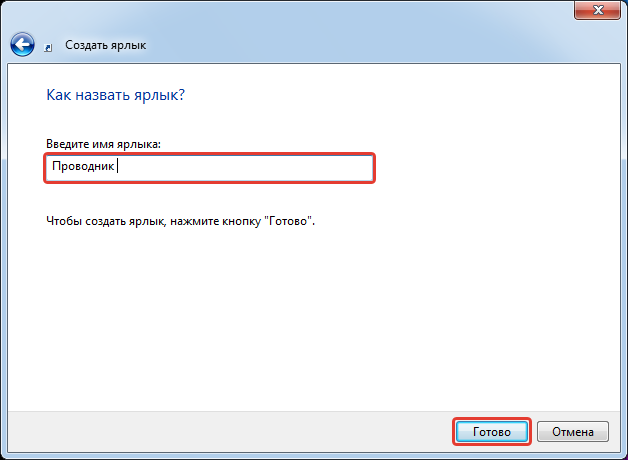
Обратите внимание! После добавления на рабочий стол ярлыка, элемент можно переместить на нижнюю панель или в любую директорию жесткого диска.
Заключение
Все перечисленные методы запуска приложения не являются опасными для неопытного пользователя — неверное выполнение не может причинить вред системе. Но для быстрого достижения поставленной задачи рекомендуется воспользоваться ярлыком на нижней панели или рабочем столе, горячими клавишами или контекстным меню кнопки « Пуск ». Остальные способы проигрывают в скорости выполнения.
Источник: naladkaos.ru
Практическое задание. Упражнение 1. Работа с файловой структурой в программе Проводник.
Упражнение 2. Исследование методов запуска программы Проводник.
- Щелкните правой кнопкой мыши на кнопке Пуск и в открывшемся контекстном меню используйте пункт Проводник. Обратите внимание на то, какая папка открыта на левой панели в момент запуска.
- Щелкните правой кнопкой мыши на значке Мой Компьютер и в открывшемся контекстном меню используйте пункт Проводник. Обратите внимание на то, какая папка открыта на левой панели в момент запуска.
- Проверьте контекстные меню всех значков, открытых на Рабочем столе. Установите, для каких объектов контекстное меню имеет средства запуска Проводника, и выясните, какая папка открывается на левой панели в момент запуска.
- Выполните запуск Проводника через пункт Программы Главного меню.
- Выполните запуск Проводника через пункт Выполнить Главного меню.
- Выполните запуск Проводника через ярлык папки Мои документы, используя команду Пуск — Документы — Мои документы — щелчок правой кнопкой мыши — Проводник.
- Выполните запуск Проводника с Рабочего стола (предварительно на Рабочем столе следует создать ярлык Проводника).
- Выполните запуск Проводника с Панели быстрого запуска (предварительно на этой панели следует создать ярлык Проводника).
Источник: studfile.net
Работа с программой Проводник
Проводник – программа ОС Windows, предназначенная для навигации по файловой структуре компьютера. Рабочая область окна Проводника имеет панель дерева папок (левая панель) и панель содержимого папки (правая панель).
Чтобы просмотреть содержимое папки, необходимо щелкнуть на значке папки в левой панели или дважды щелкнуть на значке папки в правой панели. Чтобы загрузить приложение или документ, достаточно дважды щелкнуть на значке соответствующего файла.
Создание, удаление и переименование папок
Создать новую папку:
1) на панели дерева папок выделить папку, в которой нужно создать новую;
2) выбрать команду Файл/Создать/Папка. На панели содержимого папки появится новый значок папки с текстовым полем справа (выделено прямоугольной рамкой);
3) ввести имя папки в текстовое поле;
4) нажать клавишу Enter.
Изменить имя папки:
1) на панели дерева папок выделить папку, имя которой нужно изменить;
2) выбрать команду Файл/Переименовать или щелкнуть на имени папки;
3) в текстовом поле справа от значка (выделено прямоугольной рамкой) ввести новое имя;
4) нажать клавишу Enter.
Удалить папку:
1) на панели дерева папок выделить удаляемую папку;
2) выбрать команду Файл/Удалить или нажать клавишу Delete;
3) подтвердить в диалоговом окне удаление папки.
Команды переименования и удаления папки можно вызвать из контекстного меню папки.
Выделение файлов
Выделение файлов выполняется только на панели содержимого папки.
Выделить один файл – щелкнуть на его значке.
Выделить несколько файлов, находящихся рядом:
1) щелкнуть на первом по списку имени;
2) нажать и удерживать клавишу Shift;
3) щелкнуть на последнем по списку имени.
Отменить выделение – щелкнуть вне области выделенной группы файлов.
Выделить несколько файлов, находящихся в разных местах:
1) щелкнуть на имени первого файла;
2) нажать и удерживать клавишу Ctrl;
3) щелкать поочередно на именах всех нужных файлов.
Вместе с файлами могут быть выделены и папки.
Близлежащие значки можно выделить и с помощью мыши:
1) нажать левую клавишу мыши в любом свободном месте (это будет один из углов будущей прямоугольной области);
2) не отпуская клавишу мыши, переместить указатель (на экране будет рисоваться прямоугольная область, а все внутри выделяться);
3) когда все необходимые файлы будут выделены, отпустить клавишу.
Создание, переименование и удаление файлов
Создание файла: команда Файл/Создать ® выбрать нужный тип файла.
Переименованиефайла: команда Файл/Переименовать ® ввести новое имя.
Удалениефайла: команда Файл/ Удалить или клавишей Delete.
Команды переименования и удаления файла можно вызвать из контекстного меню.
Копирование и перенос файлов
Копирование файла – это получение копии файла в новой папке. Файлы всегда копируются из одной папки в другую.
Перенос файла – это перемещение файла из одной папки в другую.
1 способ – копирование и перенос осуществлять стандартным образом через Буфер обмена.
2 способ – перенос осуществить перетаскиванием (перемещением) выделенного файла (группы файлов) с помощью мыши.
Если при перетаскивании держать нажатой клавишу Ctrl, то произойдет копирование.
Поиск файлов
Поиск файлов выполняется с помощью команды Сервис/Найти/Файлы и папки. или с помощью команды Главное меню/Найти.
Включение флажка Просмотреть вложенные папки позволит искать необходимый файл и во вложенных папках выбранной папки. Если в выпадающем списке отсутствует необходимая Вам папка, Вы можете выбрать ее вручную с помощью кнопки Обзор. .
Ярлык – это специальный файл, который хранит путь к данному файлу. Ярлык обычно располагают в удобном для пользователя месте.
Создание ярлыка:
1 способ – в контекстном меню выбрать команду Создать ярлык ® перенести ярлык в нужное место;
2 способ – по команде меню Файл/Создать/Ярлык ® перенести ярлык в нужное место.
Содержание задания
Задание №5
Изучить структуру окна программы ПРОВОДНИК, схематически отобразить её и подписать все элементы окна.
Задание №6
| 1. Запустить программу ПРОВОДНИК с помощью главного меню. Указать, какая папка открыта на левой панели ПРОВОДНИКА. |
| 2. На правой панели ПРОВОДНИКА создать папку Эксперимент. |
| 3. На левой панели развернуть папку Мои документы щелчком на значке узла «+». Убедиться в том, что на левой панели в папке Мои документы образовалась вложенная папка Эксперимент. |
| 4. Открыть папку Эксперимент. Указать содержимое правой панели ПРОВОДНИКА. |
| 5. Создать на правой панели ПРОВОДНИКА новую папку НОМЕР ГРУППЫвнутри папки Эксперимент. На левой панели убедиться в том, что рядом со значком папки Эксперимент образовался узел «+». О чем он свидетельствует? |
| 6. На левой панели ПРОВОДНИКА разыскать папку TEMP, но не раскрывать её. |
| 7. Методом перетаскивания переместить папку Эксперимент с правой панели ПРОВОДНИКА на левую — в папку TEMP. |
| 8. На левой панели ПРОВОДНИКА открыть папку TEMP. На правой панели убедиться в наличии в ней папки Эксперимент. |
| 9. Разыскать на левой панели ПРОВОДНИКА Корзину и перетащить папку Эксперимент на её значок. |
Задание №7
Ответьте на контрольные вопросы к практическому заданию.
Задание №8
1. Сделайте вывод о проделанном практическом задании.
2. Сдайте отчет преподавателю.
Контрольные вопросы
1. Что такое файловая структура компьютера?
2. Для чего предназначен ПРОВОДНИК?
3. Что отображается на левой панели ПРОВОДНИКА?
4. Что отображается на правой панели ПРОВОДНИКА?
5. Для чего предназначено Главное меню?
6. Как открывается контекстное меню?
7. Для чего предназначена Корзина?
8. Перечислите основные типы представления объектов.
9. Перечислите методы сортировки объектов.
Источник: poisk-ru.ru